HEIC画像形式をJPG/PNGに一括変換できるオープンソースの良質なプログラムを見つけた方はいらっしゃいますか? いつも使っているFaststoneではうまくいきません。何か良い提案があれば教えていただけると嬉しいです!
- Reddit.comのBonobo
HEIC(高効率画像フォーマット)は、 iOS 11およびmacOS High Sierra以降の標準写真フォーマットです。高画質でファイルサイズも小さいですが、 Windows PCとの互換性がありません。そのため、より幅広い用途に活用するために、HEICをJPGに一括変換したいという方が多くいます。
HEICからJPGへの一括変換ができるコンバーターは数多くあります。どうしても必要なのに、どうすればいいのかわからないという方は、以下のおすすめのソリューションを参考にすれば、簡単に変換できます。

Coolmuster HEIC Converterは、 WindowsパソコンでHEICを圧縮せずにJPEG/JPGまたはPNGに一括変換できるプロフェッショナルツールです。さらに、変換中にExifデータを保持することもできます。強力な変換・高速化技術により、無制限の写真を同時にアップロードして変換できるため、他の多くのHEICからJPGへの一括変換ツールよりもはるかに時間を節約できます。
Coolmuster HEIC Converterのハイライト:
Coolmuster HEIC Converter を使用してWindowsで HEIC を JPG に変換する手順は次のとおりです (以下の手順はMacにも適用されます)。
01プログラムをPCにダウンロードしてインストールします。インターフェース上の「HEICを追加」ボタンをクリックするか、HEICファイルをプログラムにドラッグして、HEIC写真をプログラムに追加します。

02 HEIC写真をインポートしたら、変換したい画像を選択し、出力形式として「JPEG/JPG」または「PNG」を選択します。必要に応じて、「Exifデータを保持」オプションにチェックを入れてください。

03 「変換」ボタンを押して変換処理を開始します。変換が完了したら、「フォルダに表示」ボタンをタップして、パソコン上でJPG写真を表示します。

ビデオチュートリアル:
iMazing HEIC Converterは、 WindowsとMac両方のオペレーティングシステムに対応した使いやすいデスクトップアプリケーションで、HEIC画像をJPGまたはPNG形式に変換するシンプルなソリューションを提供します。このアプリケーションは無料でご利用いただけます。
iMazing を使用してHEIC を JPG に一括変換する方法は次のとおりです。
1. iMazingの公式ウェブサイト(https://imazing.com/heic )にアクセスし、お使いのコンピューターのオペレーティングシステムに適したソフトウェアをダウンロードしてください。インストーラーを実行し、画面の指示に従ってWindowsコンピューターにシームレスにインストールしてください。インストールが完了したら、iMazingを起動してください。
2. 「ツール」セクションで、「iMazing Converter」を見つけて選択します。

3. HEIC 画像をプログラムにドラッグ アンド ドロップしてインポートします。

4. JPEG や PNG など、変換したファイルの希望の出力形式を選択します。

5. 「変換」ボタンをクリックして変換プロセスを開始します。

Macユーザーにとって、 Macに既に搭載されている機能を活用できるのであれば、単一の機能を実行するためだけに追加のソフトウェアをダウンロードする必要はありません。Mac Macプレビューを使用して複数のHEICファイルをJPG形式に変換する手順は次のとおりです。
1. 変換したい HEIC ファイルを見つけて、変換したいすべての HEIC ファイルを選択します。
2. 選択したHEICファイルの1つを右クリックします。コンテキストメニューから「プログラムから開く」を選択し、「プレビュー」を選択します。
3. プレビューで開いた画像をすべて選択し、画面上部の「ファイル」メニューに移動して「選択した画像を書き出し」を選択します。

4. エクスポート ウィンドウで、変換したファイルの保存先を選択し、「フォーマット」ドロップダウン メニューから「JPEG」を選択します。

5. 追加の調整が必要な場合は、「オプション」ボタンをクリックします。最後に「保存」ボタンをクリックして変換を開始します。
6. プレビューは選択したHEICファイルをそれぞれ個別のJPEGファイルとして指定の場所にエクスポートします。変換されたファイルはJPEG形式で、選択した保存先フォルダに保存されます。
ヒント: Macコンピューターで HEIC ファイルを開く方法を知りたい場合は、この記事をお読みください。
Macユーザーの場合、HEICからJPGへの一括変換には、写真アプリを使うという方法もあります。写真の表示と管理ツールとして、写真アプリはHEIC画像を読み込み、JPEG形式でエクスポートできます。ただし、変換処理の効率があまり良くないという欠点があります。
MacでHEICをJPGに変換するにはどうすればいいですか?
1. すべての HEIC 画像を写真アプリにドラッグ アンド ドロップし、写真ウィンドウですべて選択して、Apple メニューの「ファイル」をタップし、「エクスポート」>「エクスポート...写真」を選択します。
2. 出力写真形式を「JPEG」に設定し、「エクスポート」ボタンを押して、 Macで HEIC を JPG に一括変換します。
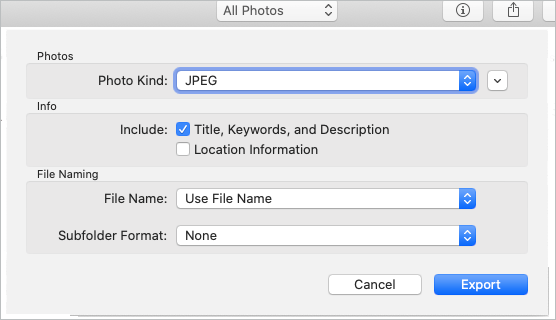
Adobe Photoshopは、世界中で知られるプロフェッショナル向け画像処理ソフトウェアの一つです。フォーマット変換専用ではありませんが、Photoshop CC 2022以降のバージョンでは、HEICからJPGへの変換が簡単に行えます。
Photoshop で HEIC を JPG に一括変換するには:
1. コンピューターで Adobe Photoshop を開き、HEIC ファイルをインポートします。
2. 「.HEICファイルを開くにはAdobe以外の追加ソフトウェアが必要です…」というポップアップウィンドウが表示された場合は、「詳細を見る」をクリックしてプラグインページにアクセスし、必要なプラグインをダウンロードしてください。その後、表示される手順に従ってHEIFとHEVCの両方の拡張子をダウンロードしてください。
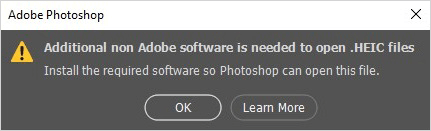
3. Photoshopを再起動し、HEIC画像を再度インポートします。「ウィンドウ」>「アクション」オプションに移動します。新しいセットを作成し、「HEIC to JPG」という名前を付けます。
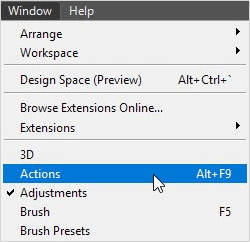
4. セット内に新しいアクションを作成し、名前を付けます(例:HEICからJPG)。「記録」をクリックして、複数のHEICファイルを自動化するためのアクションの記録を開始します。
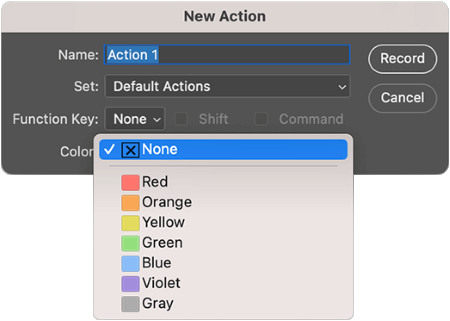
5. Photoshop で HEIC ファイルを開き、「ファイル」>「名前を付けて保存」に進み、出力形式として「JPEG」を選択します。
6. 「停止」ボタンをクリックして、自動アクションの記録を終了します。
7. 「ファイル」>「自動化」>「バッチ」オプションに移動し、作成したセットとアクションを選択します。
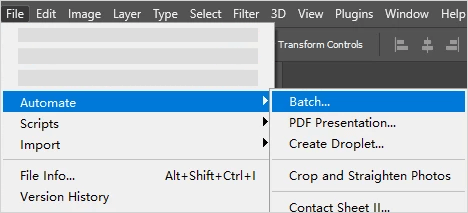
8. 変換元と出力先のフォルダを選択します。Photoshopは自動的にすべてのHEIC画像を開き、一括でJPGファイルとして保存します。
heic.online、freetoolonline.com/heic-to-jpg.html など、無料のHEICからJPGへの一括変換ツールの中には、オンラインでHEICをJPGに一括変換できるものがあります。HEICファイルをウェブコンバータにドラッグ&ドロップするだけで、JPEG形式に変換できます。例えば、heic.onlineでは最大100個のHEICファイルを同時変換できます。100個を超えるファイルがある場合は、複数回操作する必要があります。
さて、heic.online での操作方法を確認してみましょう。
1. コンピューターのブラウザでheic.online にアクセスします。
2. 「HEIC ファイルを追加」ボタンをタップして HEIC 画像をアップロードするか、ウィンドウに写真をドロップします。
3. 「変換先」オプションの横にある「JPEG」を選択し、「プライバシーポリシー」に同意して、「変換」ボタンをタップしてプロセスを開始します。
4. 変換した写真をパソコンにダウンロードするか、GoogleドライブまたはDropboxに保存します。QRコードをスキャンして携帯電話に保存することもできます。
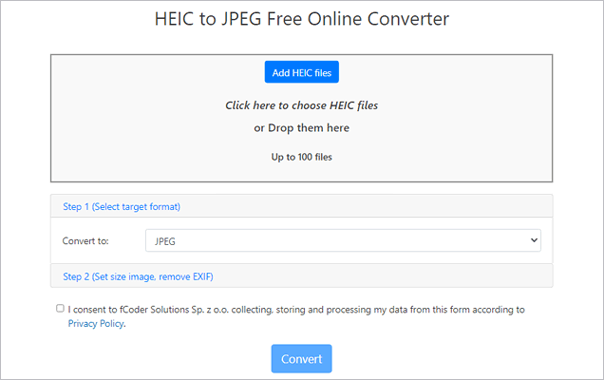
iPhoneユーザーの方は、ファイルアプリを使ってHEICファイルをJPG画像として直接保存することもできます。iPhoneで写真をHEICからJPGに変換する方法については、以下の簡単なガイドをご覧ください。
1. iPhoneでファイルアプリを起動します。何もない場所を長押しし、「新規フォルダ」を選択して新しいフォルダを作成し、名前を付けます。
2. 写真アプリを開きます。「選択」をタップして、変換するHEIC写真を選択します。「共有」アイコンをタップし、「写真をコピー」を選択します。

3. ファイルアプリを開き、新しく作成したフォルダを見つけます。「貼り付け」オプションが表示されるまで、何もない場所を押し続けます。タップして写真を貼り付けると、JPEG形式で自動的に保存されます。
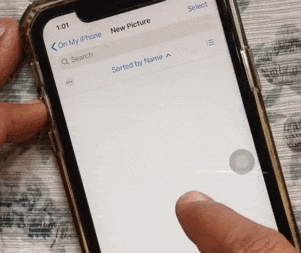
HEICからJPG形式への一括変換は簡単です。制限やデータ圧縮なしでHEICをJPGに変換したい場合は、 Coolmuster HEIC Converterを強くお勧めします。他の方法と比較して、時間節約と効率性に優れています。間違いなく試してみる価値があります。
いずれにしても、使用中に問題が発生した場合は、コメントでお知らせください。
関連記事:
[ステップバイステップガイド] 画質を落とさずにHEICをJPGに変換する方法
GoogleドライブでHEICをJPGに変換する方法【3つの効果的な方法】





